Jde o možná nejvýznamnější novinku od dob, kdy Zoner zavedl křivky. Podívejme se, co to je a jak se s tím pracuje. S mapováním tónů jsme se na této stránce setkali před třemi lety, kdy jsem tu referoval o zásuvném modulu Topaz Adjust.
Jde o možná nejvýznamnější novinku od dob, kdy Zoner zavedl křivky. Podívejme se, co to je a jak se s tím pracuje. S mapováním tónů jsme se na této stránce setkali před třemi lety, kdy jsem tu referoval o zásuvném modulu Topaz Adjust. Přestože se zde výslovně o mapování tónů nemluví, jde o totéž: plugin je schopen rozdělit obraz do regionů a v nich individuálně upravuje světlost, kontrast a sytost. Ty regiony, to je to „mapování“. Aplikace „namapuje“ obrazové body s příbuznými hodnotami a s nimi pak zachází takřka bez ohledu na okolní hodnoty. Je to operace velmi náročná na výpočetní kapacitu a počítejte s prodlevami, i na moderních dvoujádrových procesorech.
Jak si to představit? Převod HDR obrazu s velkým dynamickým rozsahem do běžně používaného obrazu, jaký vidíme na obrazovce a jaký tiskneme je principiálně vždycky ochuzování o určité hodnoty. Dobře je to vidět v článku o HDR Expose kde uvádím tento obrázek:
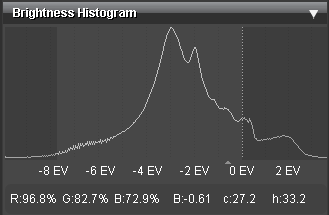
Světle šedý obdélník vyznačuje to, co je obrazovka schopna ukázat, a co je mimo, je na obrazovce buď černé (to vlevo) nebo bílé (to vpravo). Aby se to vešlo dovnitř, musí se něco vypustit, musíme se o určité hodnoty ochudit. To je celoplošné mapování.
Kdybychom ale rozdělili tu křivku na sektory a zdrcli tóny uvnitř sektorů a vznikly by mezery a ty bychom pak vypustili, vzniklé ostrůvky či vločky bychom pak mohli natlačit do prostoru šedého obdélníku. Opět, šlo by o převedení HDR obrazu do „obyčejného“, setkáte se i se zkratkou LDR (low dynamic range). Ovšem tuto metodu „místního mapování“ lze provést i na LDR obrázku – v jeho jasových oblastech vytvoříme sektory a s nimi nakládáme bez ohledu na ty ostatní. Výsledky jsou vždy neobvyklé, někdy dobré 🙂
Zoner Photo Studio 14 nabízí mapování tónů buď jako efekt (najdeme to v nabídce efektů), tedy jako specifický nástroj k úpravě obrazu, anebo jako alternativní metodu pro vytváření HDR obrázků. O té se rozepíšu v jiném článku, dnes tedy ten efekt. Nejdříve si ukažme, co to dělá. Tuhle fotku jsem pořídil na mizerného počasí, je mdlá, zkrátka pošmourná.

No a tahle je po aplikaci procesu mapování tónů, je na proklik, můžete se podívat na výsledek v plné velikosti.

Tohle je jiný příklad – přeexponované fotky.
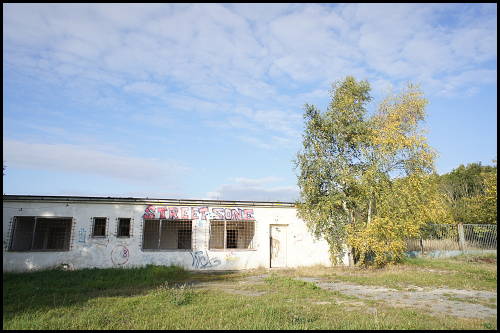
Nahoře před, dole po mapování.

Do třetice si ukážeme silně podexponovanou fotku.

Toto je dialogová karta efektu Mapování tonality. Zkusíme zesvětlit fotku novým způsobem. Dialogová karta vypadá takto:
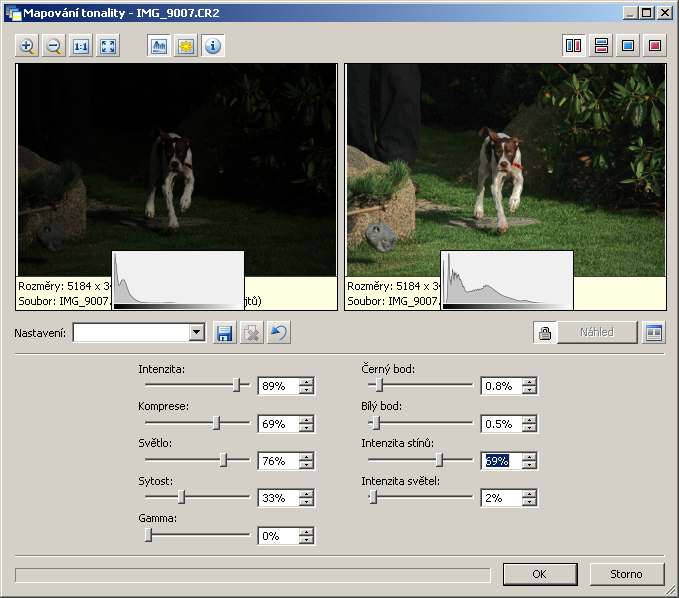
Nejdříve to bližší naší běžné zkušenosti. Černý bod a bílý, to je jasné, to známe k úrovní, eventuálně křivek, tím definujeme, kde má budoucí křivka průběhu jasů začít vlevo (černý bod) a kde má skončit.
Intenzita stínů je pojem trochu zavádějící, jde spíš o ztlumení intenzity stínů. Když je na 0%, se stíny se nic neděje, když na 100%, jsou maximálně stažené.
Intenzita světel se chová jinak, zvýšením procent obraz mírně světlá. Nicméně všechny tyto čtyři položky zasahují celou plochu obrazu – není to tedy ono sektorové, místní ovlivňování hodnot.
V levé části je to podstatné. Začnu odspodu. Gamma, to je jasné, to zase známe i z velmi jednoduchých editorů, fakticky jde o ztmavování obrazu (posunem středního bodu). Sytost je také jasná, jde o nasycení barev.
Světlo – toto táhlo ovlivňuje kontrast obrázku, tažením k nule kontrast klesá, směrem opačným stoupá.
Intenzita a komprese – to jsou ty nejdůležitější nástroje, které ovlivní výsledek. Zde není žádný recept – každý obrázek se chová jinak a musíme trpělivě laborovat s hodnotami. V tomto příkladu ale zřetelně vyplývá jeden háček – vcelku uspokojivě jsme zvládli silnou podexpozici, ale to neznamená, že jsme se zbavili šumu! Ten samozřejmě zůstává a musíme ho pak likvidovat jinými nástroji – v této čtrnáctce je to „pokročilé potlačování šumu“, ale o tom taky zase někdy jindy.

Obecně, čím víc jsou tato táhla vpravo, tím je efekt silnější a vede až k nereálnosti, obrázky vypadají „jakoby plastické“, připomínají grafiku. Je to velké pokušení – přehnat saturaci a „zplastičnět“ obrázek. Je těžké najít nějakou rozumnou míru. Na této ukázce je fotka sice barevné předlohy, ale výsledek je také nanicovatý:

Takhle by to dopadlo, kdyby člověku ujela ruka a moc šlapal na plyn – všimněte si nastavení parametrů:
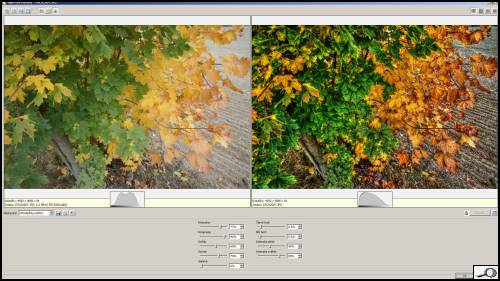
V umírněné verzi výsledek vypadá uspokojivě:

Opakuji, na každý snímek se musí jinak. Aplikace má své výchozí nastavení (modrá zakulacená šipka pod náhledovými obrázky – intenzita, komprese a světlo jsou na 50%, gamma na 100%). Je docela rozumné vycházet z tohoto nastavení, přinejmenším ze začátku. Pak je dobré si uložit určité sady parametrů pro specifické typy fotek (ikona modrá disketa), ale ani to nás nezbaví laborování a dolaďování u každé fotky zvlášť. Pro další vývoj bych doporučoval výrobci doplnit o sady presetů, přednastavení, s ukázkou výsledku a parametry by se měly nastavovat na náhledu ne na reálné fotce, protože jde o zdlouhavý proces.
Každopádně je mapování tónů nesmírně přínosná novinka Zoner Photo Studia 14, která může hodně pomoci tam, kde jiné nástroje selhávají. Jen je nutné držet míru vkusu na uzdě, snadno se tu sklouzne do barvotisku.







